Word图文混排功能介绍
Word的图文混排功能说课稿

《Word的图文混排功能》说课稿一:说教材(一):教材分析:教材名称:《全国计算机等级考试一级教程——计算机基础及MS Office应用(20XX 年版)》教材简介:该教材是根据教育部考试中心制订的《全国计算机等级考试一级MS Office考试大纲(20XX年版)》编写的,共七章。
通过本教程的学习,使学生对计算机的基本概念、计算机原理、多媒体应用技术和网络知识等有一个全面、清楚的了解和认识,并能熟练掌握系统软件和常用Office办公软件的操作和应用。
同时拓宽知识面,培养学生的计算机应用能力和解决问题的能力。
出版社:高等教育出版社本课选自:第3章第5节——Word的图文混排功能。
Word图文混排是Word所有功能中最精彩的部分,本节课内容较多,只需做基本知识的讲解和铺垫,将更多的时间留给学生,注重调动学生的积极性,充分发挥自主创新精神,鼓励他们探索尝试。
培养和提高学生们的审美能力,达到图文并茂的最佳效果,为以后的计算机学习打下一定的基础。
(二):教学目标这是一节以Word文字和图片的结合为基础知识的讲授课,通过前面对Word 知识的学习,对Word的基础操作都了解和掌握的前提下进行的,根据图文混排的要求和本节教材的特点以及学生的实际情况,制定了以下教学目标:1、知识目标:1) 熟练掌握剪贴画、自选图形、来自文件艺术字的插入和编辑2) 学会建立和编辑文本框2、能力目标:通过学生交流、师生交流、人机交流等形式,培养学生动手操作能力、综合运用能力、解决问题能力及创新能力。
3、情感目标:通过小组协作和分组活动,培养学生合作学习的意识、参与意识和研究探索的精神,从而树立审美意识,加强美学素养,从而培养及发展自己的个性风格。
(三):教学重点和难点由于学生的个体差异不同,所以我把本课的教学重点设置为图片的插入和编辑,及图形绘制。
难点设置为文字环绕方式的设置及应用。
(四):解决方法通过演示课件、实例讲解及效果仿作,从而让学生产生自己独立创意。
Word图文混排
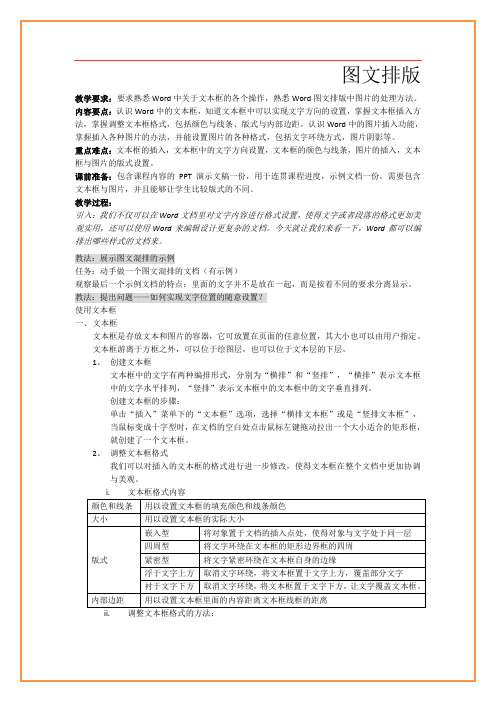
教法:在示例文档中展示添加了阴影的图片效果,演示添加阴影的方法步骤。
学法:试着动手添加图片的阴影,要求掌握添加阴影方法。
课堂小结:Word的排版功能在本课里又增强了,我们可以随心所欲地在文档中编辑图片与文本框,这使得我们很容易制作出美观漂亮的图文并茂的文档。
学法:要求学生动手在文档中插入一个文本框,以此巩固文本框的各项操作。
这个示例文档中还有许多形象的图片
提出问题:如何在文档中插入需要的图片?——“插入”菜单“图片”
引出:插入图片
二、探索插入图片功能
1、图片的分类:
i.剪切画
ii.来自文件
iii.自选图形
iv.艺术字
教法:分别在Word中展示这几种图片,知道它们的插入方法,并且比较它们的不同点。
图文排版
教学要求:要求熟悉Word中关于文本框的各个操作,熟悉Word图文排版中图片的处理方法。
内容要点:认识Word中的文本框,知道文本框中可以实现文字方向的设置,掌握文本框插入方法,掌握调整文本框格式,包括颜色与线条、版式与内部边距。认识Word中的图片插入功能,掌握插入各种图片的办法,并能设置图片的各种格式,包括文字环绕方式,图片阴影等。
取消文字环绕,将文本框置于文字上方,覆盖部分文字
衬于文字下方
取消文字环绕,将文本框置于文字下方,让文字覆盖文本框。
教法:讲解各种图片格式的文字环绕方式,并在示例文档中展示这些方式设置后的图片位置效果,让学生进行对比。
学法:试着发现不同文字环绕的不同显示效果
3、绘图格式:阴影
“绘图”工具栏:鼠标右键点击菜单栏空白处,在弹出的下拉菜单框中选中绘图,使其反色显示,然后在状态栏上一行中查看“绘图”工具栏上的各个按钮。
Word图文混排_实验要求(含步骤)

Word文字处理==================================================题号:13126假设你是关键点技术有限公司的一名HR,现要将"关于2015年12月信息体系PDF资质认证申报通知"排版下发给公司员工,要求通知内容清晰,排版美观大方。
(1)设置标题文本的字体和段落格式。
①选中标题文本"关于2015年12月信息体系PDF资质认证申报通知",单击"开始"选项卡→"字体"组中的按钮,将所选文本设置为"黑体"、"加粗",字号为"小三"。
②单击"开始"选项卡→"段落"组右下角的扩展按钮,弹出"段落"对话框。
单击"缩进和间距"选项卡中"间距"栏的"段前"框,将其设置为"0.5行"。
(2)将"三、申报过程"部分的"2、评审流程"流程内容改为SmartArt图形式,使流程看起来更清晰、美观。
①将光标定位至"四、申报资格要求"之前,敲Enter键增加一行。
②将光标定位至新增加的行,单击"插入"选项卡→"插图"组中的"SmartArt"按钮,弹出如图2-15所示的"选择SmartArt图形"对话框。
在对话框左边一栏选择"流程"类别,然后在对话框中间一栏选择"V型列表"样式。
点击"确定"按钮。
图2-15 "选择SmartArt图形"对话框③此时文档窗口出现如图2-16(左)所示的"V型列表"样式的原始SmartArt图。
word中设置图文混排的教程
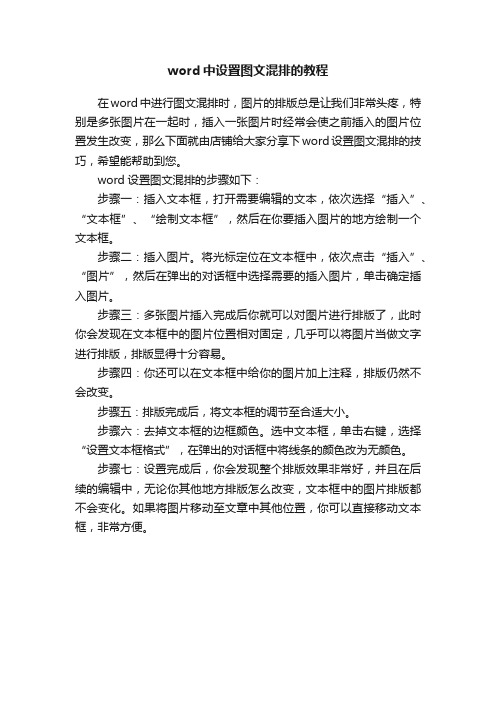
word中设置图文混排的教程
在word中进行图文混排时,图片的排版总是让我们非常头疼,特别是多张图片在一起时,插入一张图片时经常会使之前插入的图片位置发生改变,那么下面就由店铺给大家分享下word设置图文混排的技巧,希望能帮助到您。
word设置图文混排的步骤如下:
步骤一:插入文本框,打开需要编辑的文本,依次选择“插入”、“文本框”、“绘制文本框”,然后在你要插入图片的地方绘制一个文本框。
步骤二:插入图片。
将光标定位在文本框中,依次点击“插入”、“图片”,然后在弹出的对话框中选择需要的插入图片,单击确定插入图片。
步骤三:多张图片插入完成后你就可以对图片进行排版了,此时你会发现在文本框中的图片位置相对固定,几乎可以将图片当做文字进行排版,排版显得十分容易。
步骤四:你还可以在文本框中给你的图片加上注释,排版仍然不会改变。
步骤五:排版完成后,将文本框的调节至合适大小。
步骤六:去掉文本框的边框颜色。
选中文本框,单击右键,选择“设置文本框格式”,在弹出的对话框中将线条的颜色改为无颜色。
步骤七:设置完成后,你会发现整个排版效果非常好,并且在后续的编辑中,无论你其他地方排版怎么改变,文本框中的图片排版都不会变化。
如果将图片移动至文章中其他位置,你可以直接移动文本框,非常方便。
实验二 Word使用:图文混排

温州大学物理与电子信息工程学院计算机基础实验报告实验名称:实验二:Word使用:图文混排实验目的:1.掌握Word文档艺术字的应用2.掌握Word文档图片的插入方法3.掌握Word文档图片版式的设置4.掌握Word文档表格的制作5.掌握Word文档绘图工具的使用6.掌握Word文档数学公式的应用实验内容:1.艺术字的应用。
为文章标题“计算机基础知识”设置为艺术字,更改艺术字形状为“山形”,效果如样张所示。
2.首字下沉。
将“1、计算机的硬件知识”正文中“主机”设置为首字下沉,下沉行数为3行,字体为“黑体”。
3.分栏。
将第3自然段的文字设置分栏,栏数为2,中间有分隔线。
4.图片的插入及图片版式的设置。
为文章第4、5段插入相应的图片,更改图片的大小和位置,并设置图片的版式,效果如样张所示。
5.文本框的使用及其格式的设置。
将文章第6段使用竖排文本框。
文本框边框的格式设置为黑色双实线,填充颜色设置为“灰色-25%”。
再在文字末尾处插入图片,如样张所示。
6.Word文档中表格的制作。
制作“计算机发展历程简表”,表格样式、文字及数据如样张中的表1所示。
表格自动套用格式“流行型”。
7.绘图工具的应用。
使用绘图工具,绘制“计算机工作流程示意图”如样张所示。
8.数学公式的应用,使用公式编辑器,编辑如样张所示的数学公式。
实验步骤:参考《大学计算机基础实验教程》P45—P55实验结果及分析:计算机基本知识1、计算机的硬件知识一个完整的计算机系统是由硬件系统和软件系统组成。
硬件系统是指构成计算机系统的物理实体,主要由各种电子部件和机电装置组成。
硬件系统的基本功能是接受计算机程序,并在程序的控制下完成数据输入、数据处理和输出结果等任务。
主机是安装在一个主机箱内所有部件的统一体,其中包括电源、主机板(包含CPU和内存)、硬盘驱动器(简称硬盘)、软盘驱动器(简称软驱)、光盘驱动器(简称光驱或CD-ROM)、显示卡和其他数据通信、多媒体功能板卡(如网卡、传真卡、声卡、视频卡等)。
Word 2010 图文混排

CONTENTS
Word 2010 图文混排
2. 插入图形文件 Word 2010 支 持 插 入 常 见 类 型 的 图 形 文 件, 如扩展名为 “*.jpg”“*.bmp”“*.gif”“*.emf”“*.png”“*.w mf”等的文件,插入其他类型的文件需要安装图形过滤器。 将插入点定位至插入图形的位置,切换到“插入”选项卡, 在“插图”组中单击“图片”按钮,弹出“插入图片”对 话框,在该对话框中查找所要插入的图形文件,然后单击 “插入”按钮,将所选择的图片插入文档中。
CONTENTS
Word 2010 图文混排
4. 插入 SmartArt 图形 SmartArt 图形是信息和观点的视觉 表示形式。可以选择多种布局来创建 SmartArt 图形,从而快速、轻松、有效 地传达信息。SmartArt 是 Word 2007 和 Word2010 中新增加的一项图形功能, 相对于 Word 2003 等以前 Word 版本中 提供的图形功能,SmartArt 功能更强大、 种类更丰富、效果更生动,如图 3-80 所 示。
CONTENTS
Word 2010 图文混排
CONTENTS
Word 2010 图文混排
(4)完成搜索设置后,在“剪 贴画”任务窗格中单击“搜索”按 钮。如果被选中的收藏集中含有指 定关键字的剪贴画,则会显示剪贴 画搜索结果。单击合适的剪贴画, 或单击剪贴画右侧的下拉按钮,在 弹出的下拉列表中选择“插入”选 项,即可将该剪贴画插入 Word 2010 文档中,如图 3-78 所示。
1. 插入剪贴画 默认情况下,Word 2010 中的剪贴画不会全部显示出来,而需要用户使用相关的关键字搜 索。用户可以在本地磁盘和 网站中搜索, 中提供了大量剪贴画,用户可 以在联网状态下搜索并使用这些剪贴画。 在 Word 2010 文档中插入剪贴画的步骤如下: (1)打开 Word 2010 文档窗口,切换到“插入”选项卡,在“插图”组中单击“剪贴画” 按钮。 (2)打开“剪贴画”任务窗格(见图 3-77),在“搜索文字”文本框中输入准备插入的剪 贴画的关键字(如“运动”)。如果当前计算机处于联网状态,则可选中“包括 内 容”复选框。 (3)在“结果类型”下拉列表框中仅选中“插图”复选框。
word(5)-图文混排
形状图
插入自选图形 ① 【插入】选项卡| 【插图】组中的 【形状】按钮,选择所需的形状图,如 右图所示,在所需的区域进行绘制。 绘制之后选中形状图,在出现的绘图工具 格式中对形状图进行格式设置,如下图所 示。
形状格式 方法二:选中形状——右键单击——设置 形状格式,在弹出的对话框中设置对应的 形状格式
案例
完成教材中P89 实训1
艺术字
艺术字
艺术字的插入:选择【插入】选项卡,然后单击【文本】 组中的【艺术字】按钮,选择弹出的下拉列表中的一种艺 术字样式,如下图所示。
艺术字样式
艺术字相关图片
方法二:选中图片——右键单击——设置图片格式,在弹 出的对话框中设置对应的图片格式
图片
插入剪贴画 【插入】选项卡| 【插图】组中的 【剪贴画】按钮【剪贴画】(WORD自 带的图片)命令,打开【插入剪贴画】 任务窗格,单击【搜索】按钮,显示 出Word中所有的剪贴画,选择一个插 入到正文中。
办公软件
Word文字处理
Word2010高级排版
李毓丽
Word高级排版
Word是运行在Windows环境下的字处理软件,它集文字、图形 和表格的输入、编排、打印输出于一体,是办公自动化的理 想工具。
1、首字下沉 2、插图的使用 3、艺术字的使用
案例
完成教材中P102实训3
插图:形状图
首字下沉
图片:剪贴画
首字下沉
操作:单击【插入】选项卡--【文本】组中的“首字下沉”
可进行相应的 格式设置
插图的使用
操作:单击【插入】选项卡--【插图】组中根据需求选择 对应的插图进行设置
图片
插入来自文件的图片 【插入】|【图片】(你自己收藏的图片)
Word实现图文混排操作技巧
04 关闭文档
关闭文档但不退出Word应用程序的方法通常 包括如下几种。 • 1 . 选择“文件”选项卡,在弹出的菜单中选
择“关闭”命令。 • 2 . 直接单击文档右上方“关闭”按钮 。
关闭文档的同时,退出Word 2016应用程序, 通常可以通过如下几种方法来实现。 • 1 . 直接单击应用窗口右上方“关闭”按钮 。 • 2 . 选择“文件”选项卡,在弹出的菜单中
04 打印文档
打印预览:打开需要打印的Word 文档,切换到“文件”选项卡, 再单击“打印”选项,在右侧窗 格中即可预览打印效果。
打印输出:用户可以设置打印分 数,打印的页数,以及纸张大小 等,设置完成后,单击“打印” 按钮即可进行打印。
第三 部分
设置文档格式
重点 内容
文本 格式段落 格式项目 符号04 复制与清除格式
在对文本设置格式的过 程中,可根据需要对格 式进行复制与清除操作, 以提高编辑效率。
感谢观看
在弹出的“另存为”对话框中设置保 存路径、文件名及保存类型,再单击 “保存”即可。 对于已有的文档,在编辑过程中要及 时保存,以防因断电、死机或系统自 动关闭等情况造成信息丢失。
03 打开文档
• 方法一:进入该文档的存放路径,再双击文档图标即可将其打开。 • 方法二:在Word窗口中选择“文件”选项卡,在左侧窗格中单击“打
实现图文混排操作技巧
演讲人:演讲
学
01 Word 2016 文档操作
习 内
02 Word 2016 文档编辑
容
03 Word 2016 文档格式
第一 部分
文档基本操作
Office 2016 办公软件应用 第2章 Word 文档的图文混排
2.4.1 插入并编辑表格
24
表格可以使数据更直观地展现出来,让人一目了然。在Word 2016中,可以插入表 格,并对其加以编辑,包括合并单元格、调整单元格大小、设置表格边框和底纹等,使 表格更加符合需要,同时还可以对表格数据进行排序和计算。
在Word 2016中,可以方便地插入所需行列数的表格,并根据需要编辑出所需的表 格效果。
1 选择形状
2 绘制形状
2.3.2 绘制与编辑形状
21
3 选择形状样式
4 设置形状效果
5 选择“添加文字”命令
2.3.2 绘制与编辑形状
22
6 设置后的效果
2.1 图片的使用
2.2 艺术字和文本框的使用
2.3 SmartArt 图形与形状的使用
2.4 表格的使用
2.5 课堂案例:制作“销售业绩报告” 文档
2.3 SmartArt 图形与形状的使用
2.4 表格的使用
2.5 课堂案例:制作“销售业绩报告” 文档
2.6 强化训练
2.5.1 案例ห้องสมุดไป่ตู้标
32
销售业绩报告是办公中经常制作的一类文档,要体现公司的销售业绩,最好是通过 表格、SmartArt图形以及图片来直观展示相关信息。
对“销售业绩报告”文档进行制 作时,可使用表格来反映公司的销售 业绩,使用SmartArt 图形来反映公 司发展门店的分布情况,使用图片来 展示公司近期销量最好的商品,使公 司管理层直观地了解公司的销售业绩 情况。
置,然后选择需要插入的图片,单击
按钮,将图片插入目标位置。
2.1.1 插入本地图片
4
2.1.2 插入联机图片
5
互联网上有大量的图片,用户可以在连网的情况下精确地搜索到优质图片,并将其 插入文档。
《WORD图文混排》教学课件(精选6篇)
《WORD图文混排》教学课件《WORD图文混排》教学课件(精选6篇)作为一名老师,通常会被要求编写教案,教案是教学蓝图,可以有效提高教学效率。
来参考自己需要的教案吧!下面是小编整理的《WORD图文混排》教学课件,仅供参考,希望能够帮助到大家。
《WORD图文混排》教学课件篇1一、课题:《WORD图文混排》二、教学目标:知识目标:掌握插入、编辑图片,设置图文环绕,熟练运用word软件进行文档版面设计。
能力目标:1、会应用word的图文混排制作简单的贺卡、宣传单、电子手抄报等。
2、培养学生对图文混排作品的评价能力、实践操作能力。
3、培养学生在练习中的分工合作能力、组织能力能力。
情感目标:通过师生的相互交流和团队的协作学习,感受探索的过程,培养学生实践能力和鉴赏能力,进一步激发学生学习计算机的兴趣。
三、重难点:教学重点:掌握插入和编辑图片,实现图文混排。
教学难点:对图片和文字进行格式和布局的排版设计方法。
四、教学方法演示法、任务驱动法、讲练结合法、分组探究法、展示评价法五、课时安排1课时六、教学准备软件:WORD2003、教学案例素材,多媒体课件硬件:网络教室、多媒体教学软件(红蜘蛛多媒体网络教室或传奇等)七、教学内容的组织与呈现方式利用网络教室展示几幅图文并茂的文档,学生能过鉴赏,评价值得学习的地方,引起学生的学习兴趣,激发学生的求知欲望。
再由教师演示并简单讲解插入、编辑图片的方法,为学生的自主学习扫除障碍。
然后引导学生自主学习设置文字环绕方式等知识点。
最终要求学生利用准备好的素材和网络中的资源,共同合作编排出图文并茂的作品。
接着通过展示优秀作品,能过鉴别评价每个学生投票选出优秀的课堂作品,学生有一种成就感,进一步激发全体学生的学习兴趣,调动学生的学习积极性。
最后通过总结培养学生审美评价能力和实践操作能力。
八、教学过程1、导入(1)通过课件展示三幅作品,引导学生观察。
(2)引导学生进行评价鉴赏。
(你认为这三件WORD作品好在什么地方?如果给你做,你能做出来吗?认真学习这节课,老师相信你们都能制作,并且还能做得更好呢。
- 1、下载文档前请自行甄别文档内容的完整性,平台不提供额外的编辑、内容补充、找答案等附加服务。
- 2、"仅部分预览"的文档,不可在线预览部分如存在完整性等问题,可反馈申请退款(可完整预览的文档不适用该条件!)。
- 3、如文档侵犯您的权益,请联系客服反馈,我们会尽快为您处理(人工客服工作时间:9:00-18:30)。
Word图文混排功能介绍Word 2000 图文混排功能介绍在Word 文档中,除了可以输入文字外,还可以插入图片、图表、公式等对象。
以使Word 文档更加多姿多彩。
Word 2000 图文混排功能非常强大、兼容性强大,它可以插入多种格式的图片文件。
使文档更加生动活泼,大大增强了文档的吸引力。
5.1.1 插入剪贴画Word 2000 中的剪辑库中包含了大量的图片,从地图到人物,从建筑到风景名胜等。
可以很方便地将它们插入到文档中。
要在文档中插入剪贴画,可按如下步骤操作:(1)将光标移到文档要插入剪贴画的位置。
(2)选择【插入】菜单中的【图片】命令,然后从其级联菜单中选择【剪贴画】命令。
弹出如图5-1 所示的对话框。
(3)单击剪贴画类别,Word 将显示该类别的剪贴画。
如单击【自然界】,将弹出如图5-2 所示的对话框。
(4)用鼠标单击其中一个剪贴画,弹出如图5-2 中所示的菜单:单击第一个按钮,可以将此剪贴画插入到文档中。
单击第二个按钮,可以将选中的剪贴画显示在一个预览窗口中,可以拖动该窗口的边框来改变窗口的边框以改变放大比例。
单击第三个按钮,可以将剪贴画添加到收藏夹中,也可以将此剪贴画添加到其他类别中。
单击第四个按钮,Word 将在剪辑库中查找与主题相似的剪贴画。
(5)单击第一个按钮,即可将选中的剪贴画插入到文档中。
插入后单击【插入剪贴画】对话框右上角的【关闭】按钮。
即可切换到Word 文档中,也可以通过其他方法切换到Word 文档中,而不用关闭【插入剪贴画】对话框。
从剪辑库中插入的剪贴画是矢量图,可以根据要求设定图片的大小而不会失真。
提示:在剪辑库中,单击对话框中的按钮,可以显示剪辑库中的所有类别。
单击按钮,可以像浏览网页一样回到上一页。
单击按钮,可以把其他地方的剪贴画输入到剪辑库中,如图5-3 所示。
找到要添加的剪辑库,并选中该剪辑画,单击【输入】按钮即可。
5.1.2 从文件中插入图片在【插入】菜单中选择【图片】命令,再从其级联菜单中选择【来自文件】菜单项,可以插入来自文件的图片。
具体操作步骤如下:(1)将光标移到要插入图片的位置。
(2)单击【来自文件】菜单项,弹出如图5-4 所示的对话框。
(3)在列表框中选定要打开的文件,单击【视图】按钮中的箭头,然后从其弹出的菜单中选择【预览】菜单项,可以预览选中的图片文件。
(4)单击【插入】按钮后面的箭头,可以在弹出的菜单中选择是插入文件、还是链接文件、或是插入和链接文件。
如果要插入文件,直接单击【插入】按钮即可。
以链接的方式把文件插入到文档中,当这个图片文件以后产生变化时,文档会自动更新,当保存文档时,图形文件仍然保存在原先的位置,这样可以减少文件的长度。
但转移文件到别的机器上时,要把图形文件一起转移。
5.1.3 设置图片格式在文档中插入图片和剪贴画后,允许对图片的格式进行必要的设置。
设置图片格式的方法主要有两种:一是单击选中的图片,会弹出【图片】工具栏,如图5-5 所示。
可以利用工具栏中的按钮对图片的格式进行具体设置。
二是对图像单击右键,在弹出的快捷菜单中选择【设置图片格式】菜单项,可以在弹出的【设置图片格式】对话框中设定图片的大小、版式、颜色以及图片的亮度等等。
5.1.3.1 设置图片的版式图片的版式是图片与文档中的文字的关系。
插入的剪贴画或图片默认为嵌入式,即不能随意移动位置,也不能在其周围环绕文字。
可以重新设置图片的版式,使图片的周围可以环绕文字。
如上面所述,设置图片的版式也有两种方法:一是利用【图片】工具栏中的按钮,二是利用【设置图片格式】对话框。
下面首先介绍利用工具栏按钮的设置图片版式的步骤:(1)选中图片对象会弹出【图片】工具栏。
如果没有弹出该工具栏,可以单击右键,在弹出的快捷菜单中选择【显示“图片”工具栏】即可。
(2)单击【图片】工具栏中的【文字环绕】按钮,在弹出的菜单中选择需要的文字环绕方式,如图5-6 所示。
(3)单击【紧密型环绕】菜单项,图片的环绕方式如图5-6 所示。
如果不满意,可以选定其他环绕方式,还可以设定图片周围文字环绕的顶点,以便文字可以根据图片的顶点来排版。
具体步骤如下:(1)单击【图片】工具栏中的【文字环绕】按钮,在弹出的菜单中选择【编辑环绕顶点】。
(2)此时图片的边框变成红色的虚线框,把鼠标指针移到边框线上,指针会变成一个十字形状,按住鼠标并拖动鼠标,即可改变图片顶点的形状。
(3)根据需要改变图片的环绕顶点,即可改变文字环绕的方式,如图5-7 所示。
可以看到,文字环绕顶点改变后,文字就会根据顶点的`改变而改变环绕的方式。
如果图片是不规则的图形,就可以编辑其环绕顶点来使文字可以根据图片的实际形状来环绕。
下面介绍利用【设置图片格式】对话框来设置图片的版式。
步骤如下:(1)右键单击图片对象,在弹出的快捷菜单中选择【设置图片格式】菜单项。
(2)在弹出的【设置图片格式】对话框中选择【版式】选项卡,如图5-8 所示。
(3)从【环绕方式】中选择合适的方式。
除了嵌入型以外,其他方式都是文字环绕方式,可以在【水平对齐方式】中选择对齐的方式。
因为嵌入型取消了图片的浮动特性,把图片当作文字来处理了。
(4)单击【确定】按钮。
如果要精确设置图片的环绕位置以及图片与正文之间的距离,可以按照下面介绍的步骤进行:(1)单击图5-8 中的【高级】按钮,在弹出的【高级版式】对话框中选择【文字环绕】选项卡,如图5-9 所示。
(2)根据需要,可以设置文字的环绕方式以及图片上、下、左、右各边与文字之间的距离。
不同的环绕方式有不同的设置方式。
(3)单击【图片位置】选项卡,可以设置图片的水平位置和垂直位置。
如图5-10 所示。
(4)如果要设定对象随文字移动,请选中【对象随文字移动】复选框。
但如果垂直对齐方式选中的是【绝对位置】,且绝对位置选定的是【页面】,则【对象随文字移动】复选框不能被选中。
(5)选定后单击【确定】按钮。
经过上述设定,图片对象的位置就可以精确地确定在页面中,图片与文字之间的关系也精确地反映在页面中。
5.1.3.2 设置图片的大小有些图片本身过大或过小,可以在文档中对图片进行缩放,调整其大小,以适应版面的需要。
对图片进行缩放,调整其大小,以适应版面的需要。
注意:在Word 文档中对点阵图对象进行缩小一般不会失真,但如果进行放大,就容易失真。
而由于Word 自带的剪贴画是矢量图,所以对其进行放大或者缩小都不会失真。
设置图片的大小也有两种方法,下面首先介绍第一种方法:(1)单击要缩放的图片,使其周围出现一个包含有八个句柄的边框。
(2)利用图片周围的句柄调整图片的大小,具体方法是:当把鼠标指针移到图片四个角的句柄时,鼠标指针变成斜向的双向箭头。
按住鼠标左键拖动时,会出现一个虚线框,表明拖动后新图片的大小,这样可以同时缩小图片的宽度和高度。
(3)如果只是想改变图片的宽度或高度,可以把鼠标指针移到图片左、右两边的中间,或者上,下两边的中间的句柄上,此时鼠标指针变成水平或者垂直的双向箭头,只需按住鼠标左键后拖动鼠标即可改变图片的宽度或高度。
如果在拖动鼠标的同时按住Ctrl 键,将从图片的中心向外垂直、水平或对角线缩放。
以上介绍的方法简捷快速,但不够精确,要精确地调整图片的大小,可以按如下介绍的方法进行:(1)在要调整的图片上单击右键。
(2)在弹出的快捷菜单中选择【设置图片格式】菜单项,并在弹出的【设置图片格式】对话框中选择【大小】选项卡,如图5-11 所示。
(3)要使图片的高度与宽度保持相同的尺寸比例,请选中【锁定纵横比】复选框,如果不选中该选项,则可以设置不相等的纵向、横向缩放比例。
(4)在【尺寸和旋转】选项组中的【高度】和【宽度】文本框中输入图片的精确的高度和宽度值。
也可以在【缩放】选项组中输入图片相对的缩放比例,可以在文本框直接输入缩放的比例而不必输入百分号(%)。
(5)如果不满意可以单击【重新设置】按钮,然后再输入图片的新尺寸即可。
5.1.3.3 设置图片属性设置图片的属性包括设置图片的对比度、亮度以及颜色等。
下面具体介绍如何设置图片的属性。
(1)选中要设置属性的图片,此时会自动弹出【图片】工具栏。
(2)单击按钮可以增加图片的对比度,单击按钮可以降低图片的对比度。
(3)单击按钮可以增加图片的亮度,单击按钮可以降低图片的亮度。
(4)单击按钮,会弹出一个菜单,可以设定图片的颜色效果。
它们的具体效果如图5-12 所示。
通过单击工具栏按钮只是很粗糙地调整图片的亮度和对比度,如果要精确地调整图片的亮度和对比度,可以单击工具栏的按钮,在弹出的【设置图片格式】对话框中选择【图片】选项卡,如图5-13 所示。
可以在【亮度】后面拖动滑动块或者在其后的【百分比】框中键入数值,百分比值越高,则颜色越亮;百分比越低则颜色越暗。
如果要设置对比度,则可以在【对比度】作类似的操作,百分比值越高,则颜色越浓;百分比值越低,则颜色越淡。
对于插入到文档中的图片,如果位置是浮于文字上方,为了看到下方的文字,有时需要设置图片为透明色。
此时可以单击【图片】工具栏中的按钮,光标变成形状后,再把形状的光标对准要设置的图片单击左键即可。
5.1.3.4 裁剪图片如果想对插入文档中的图片进行裁剪,以便隐藏图片中不想显示的部分。
可以利用【图片】工具栏中的按钮进行裁剪。
具体步骤如下:(1)单击选定要裁剪的图片。
(2)单击【图片】工具栏中的【裁剪】按钮,当把鼠标指针移到图片的句柄上,此时鼠标指针变为形状。
(3)当向图片内部拖动时,可以隐藏图片的部分区域;当向图片外部拖动时,可以增大图片周围的空白区域。
(4)松开鼠标左键,即可实现对图片的裁剪。
需要注意的是,被裁剪的图片部分并不是真正被删除,而是被隐藏起来。
如果要恢复被裁剪的部分,可以用与裁剪图片同样的方法,向图片外部拖动句柄即可将裁剪的部分重新显示出来。
如果要精确地裁剪图片,可以打开如图5-13 所示的对话框,在【裁剪】选项组中,对图片从上、下、左、右四个方向输入准确的数值。
5.1.3.5 给图片添加边框给图片添加边框有两种情况,一种是对于嵌入型的图片,另一种是对于文字环绕型的图片。
下面首先介绍为嵌入型的图片添加边框的方法:(1)右键单击要添加边框的图片。
(2)从弹出的快捷菜单中选择【边框和底纹】菜单项。
(3)在弹出的【边框】对话框的【边框】选项卡中,在【设置】区选中【方框】选项,如图5-14 所示。
(4)在【线型】区根据需要设定是实线还是虚线等线型,一般选用实线。
(5)在【颜色】下拉列表框中选定边框的颜色。
(6)在【宽度】下拉列表框中选定边框线条的宽度。
注意不要将【应用范围】为【图片】选项改变。
(7)单击预览区的四个按钮,可以分别设定图片的四个边框。
下面介绍如何为文字环绕型的图片设置边框,如果对文字环绕型的图片单击右键,在弹出的快捷菜单中是不会有【边框和底纹】菜单项的,此时需要用到【图片】工具栏中的【线型】按钮。
